 Robomatic
RobomaticPara que haja o funcionamento adequado do Robomatic deverá compor 3 (três) etapas, sendo: Configuração, Alimentação e Execução.
Primeiramente efetuaremos a Configuração da empresa no sistema G5, para que o sistema a identifique como Robotizada.
1º Etapa: CONFIGURAÇÃO
Menu Cadastro/ Configurações/ Parâmetros de Importação:
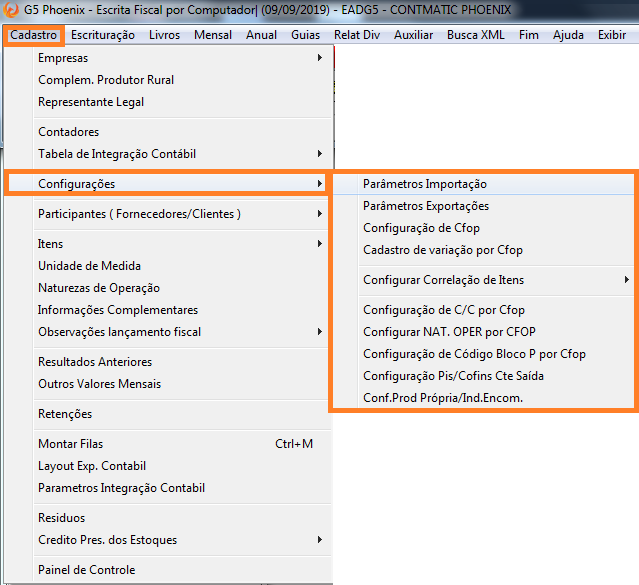
Nos Parâmetros de Importação, deverá configurar abas de acordo com a necessidade, ou seja, de acordo com arquivos fiscais utilizados por este contribuinte.
Podendo ser NF-e de Saídas e Entradas, CT-e de Saídas e Entradas, CFE-SAT ou SPED (adequado para importação no G5).
Após o preenchimento dos campos necessários, basta Gravar, e então o sistema já entenderá que se trata de uma empresa Robotizada, e poderemos dar a sequência.
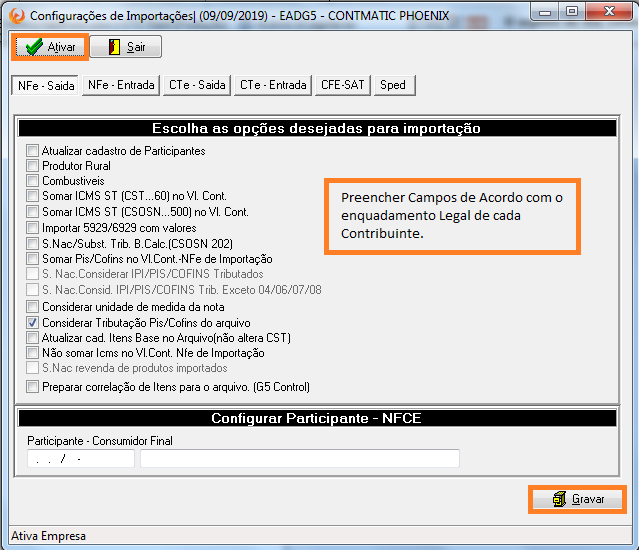
2ª ETAPA – ALIMENTAÇÃO
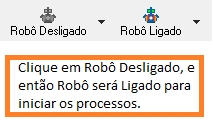

Para que o Robomatic capture importações dos arquivos de escrituração fiscal será necessário informar o local de onde partirá estes arquivos, poderá ser feito esta alimentação clicando com botão direito nos arquivos selecionados em locais salvos e clicar em Alimentar Robô, ou através da ferramenta Robô Ligado.
Clique em Alimentar Robô:
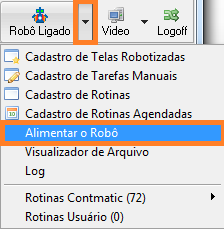
Abrirá então o Identificador de Arquivos da Linha Phoenix, que neste será necessário informar o caminho para alimentação, clicando em Selecionar Arquivos basta selecionar os arquivos desejados a partir de onde os mesmos foram salvos, e após clicar em Copiar Arquivos para concluir a Alimentação dos arquivos para a empresa referida.
O Robomatic reconhecerá o Arquivo, Sistema para qual direcionará, O Tipo de Arquivo, o Nome da Empresa contido nos arquivos e a data de Competência do Mesmo.
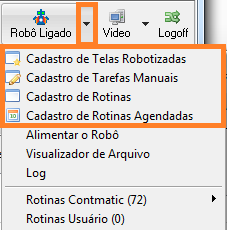
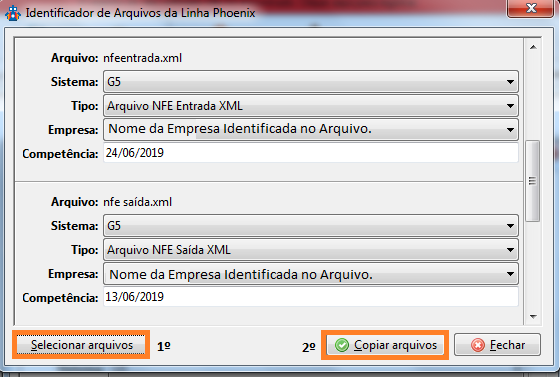
3ª ETAPA – EXECUÇÃO
Nesta etapa deverá ser efetuado o processo de Execução direta das tarefas ou Agendamento da mesma.
Na opção Cadastro de Telas Robotizadas, não será permitido Exclusão ou Alteração de tarefas com Origem Contmatic. De origem Contmatic será permitido somente Cópia da tarefa robotizada ou Inserir nova tarefa a partir das opções disponíveis já robotizadas, estas inclusões manuais iniciará com numeração a partir de 10000 e ficará com Origem de Usuário. Esta que poderá ser Alterada ou Excluída.

Esse artigo foi útil?